【Visio 2016特别版】Visio 2016简体中文特别版下载(附产品密钥) 32/64位 免费版
Visio 2016特别版介绍
Visio 2016简体中文特别版是一款十分好用的思维导图设计软件,一款能够在电脑上实现不一样的流程图设计,在这个模板上一键设计,让你能够轻松设计出精彩的思维导图。Visio 2016特别版内置了全新的软件界面,用户在这里一键设计,提供了多种实用的工具,让你能够在这里一键设计,轻松地创建复杂的图表。

Visio 2016特别版特色
支持流程图、架构图、思维导图、日程表等等多种不同的图形设计
支持多种类型模板,一键选择,轻松完成设计
提供了专业的链接导入功能,在这里将你想要的链接放在上面
提供了专业的流程图设计,让你的设计变得更简单
Visio 2016特别版教程
1、下载数据包并解压,然后再解压安装包中的SW_DVD5_Visio_Pro_2016_64Bit_ChnSimp_MLF_X20-42759.ISO并双击setup.exe进入安装
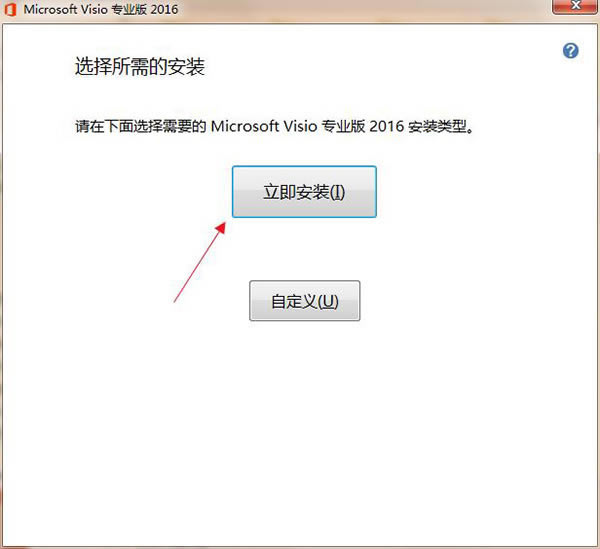
2、软件正在安装,请耐心等待
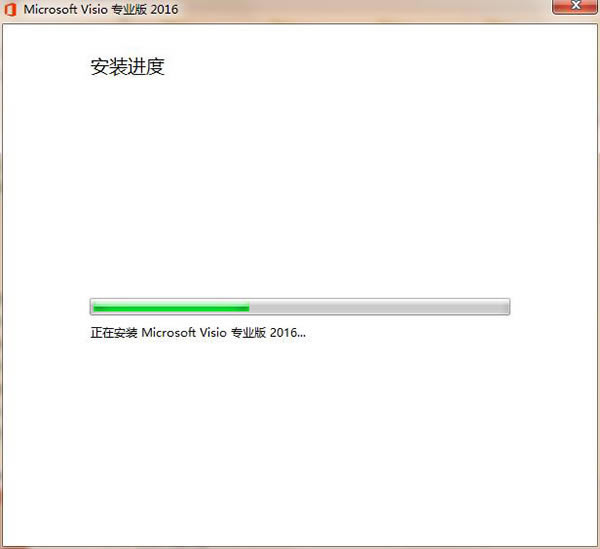
3、安装完成,点击关闭即可
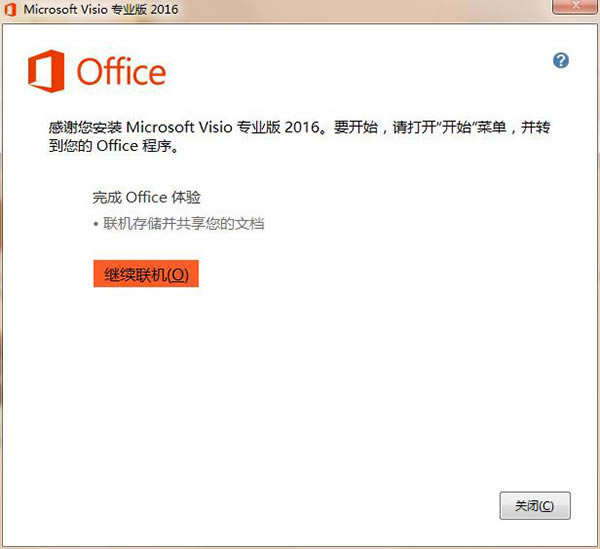
4、运行激活工具HEU_KMS_Activator_v11.2.0.exe点击“激活office 2016 VL”等待完成即可
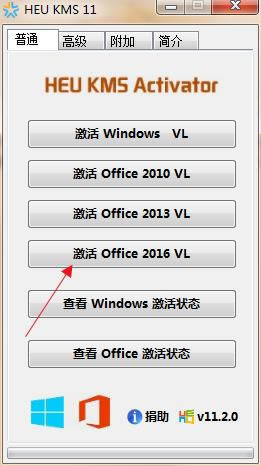
5、查看激活状态时看到已经激活
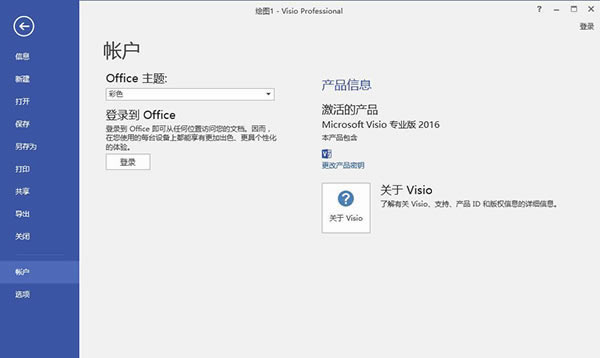
Visio 2016怎么更改密钥
以管理员身份打开cmd
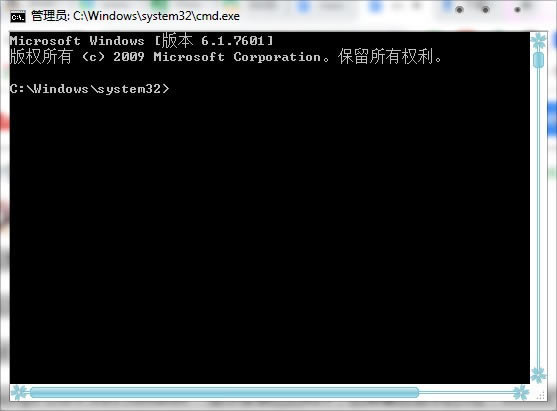
以32位为例64位去掉(x86)即可
cd C:\Program Files (x86)\Microsoft Office\Office16
cscript OSPP.VBS /dstatus “显示安装过的KEY,在屏幕后显示的5位:XXXXX”如下:
“Last 5 characters of installed product key: XXXXX”
cscript ospp.vbs /unpkey:XXXXX “输入上一步显示的五位,删除KEY成功”。
cscript ospp.vbs /inpkey:XXXXX-XXXXX-XXXXX-XXXXX-XXXXX-XXXXX “输入新的KEY,更换KEY成功{如果KEY有效}”。
Visio 2016使用教学
Visio 2016怎么画半圆
想要快速画出半圆,我们需要打开开发者模式。如何打开呢?我们首先点击visio页面左上角的文件,如图所示
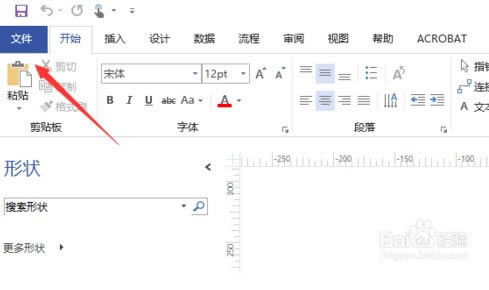
打开后,可以看到有选项,点击它
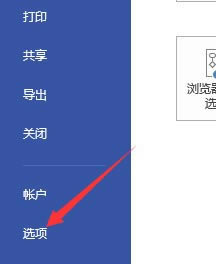
打开visio选项后,点击页面左侧的高级
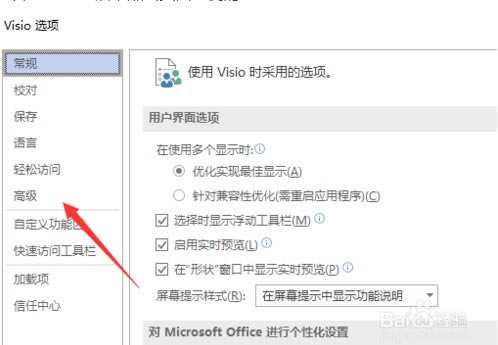
在高级设置页面最底端有以开发人员模式运行,我们将其勾选
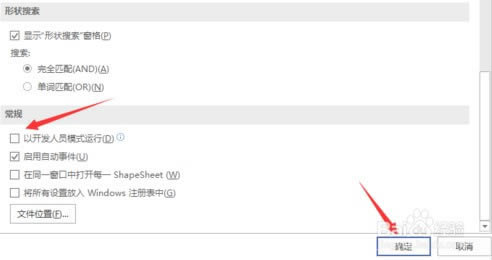
然后就可以在页面的工具栏中看到出现了开发工具了
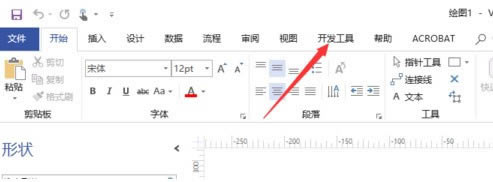
我们选择好椭圆工具后,按住shift画出如图所示的一个?
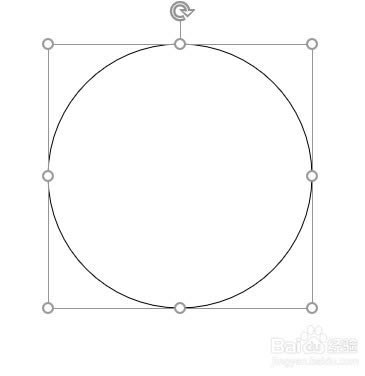
然后再在?直径上画一根线,相信这点大家都能做到
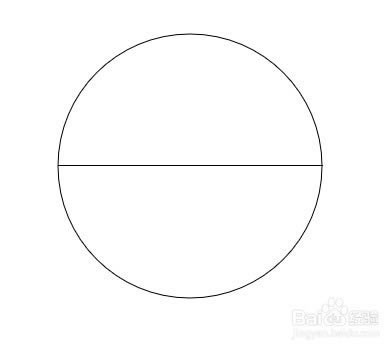
然后我们按住ctrl将?和直径都选中,点击开发工具——操作——修剪
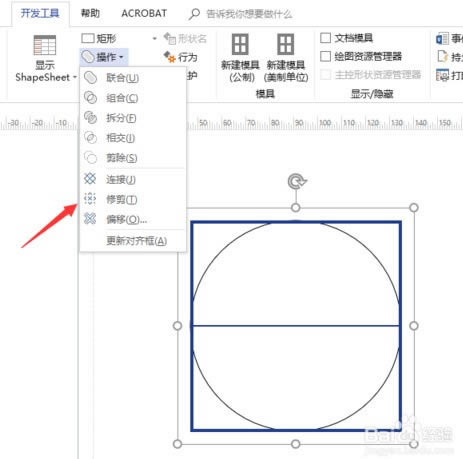
然后点击delete即可出现半圆了
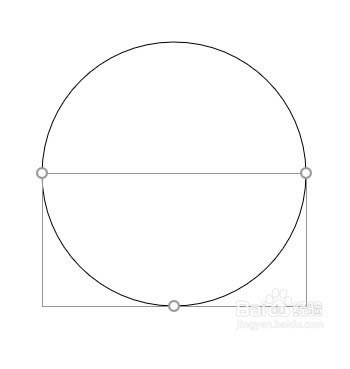
如果出现的半圆有直径你需要去掉的话,把那根线删除即可
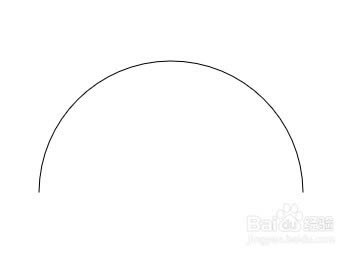
Visio 2016怎么画流程图
打开visio,弹出"选择绘制类型"窗口。这里选择"流程图"->基本流程图,单击"确定"。
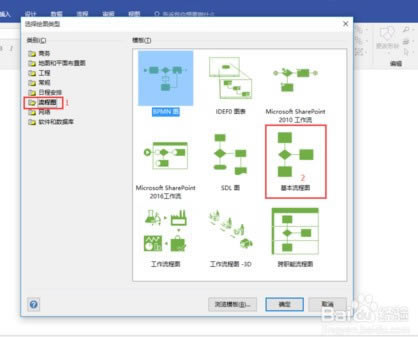
然后会打开如下所示的界面。其中,左侧为形状模版,右侧为绘制区域。
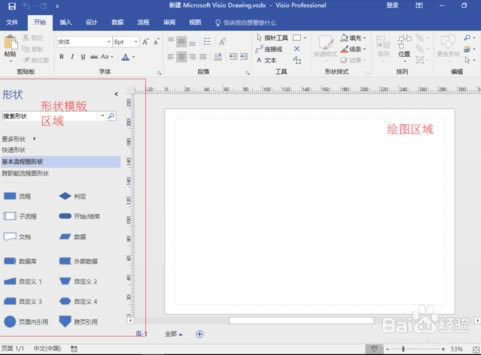
现在我们绘制一个判定一个数是奇数还是偶数的流程图,需要用到的流程图案有"开始/结束"、"流程"、"判定"这三个形状。其他更加复杂的图案可以
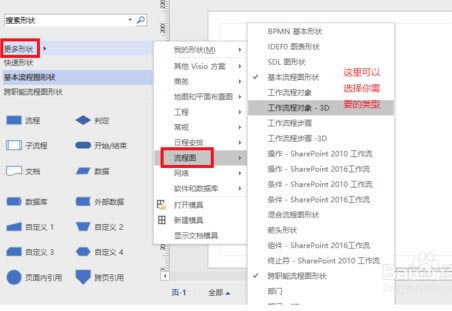
首先我们选中"开始/结束",然后拖动到绘图区的合适位置,并调整默认的大小。大小可以通过调整页面的显示比例,或通过图案四周的8个小白圈调整。
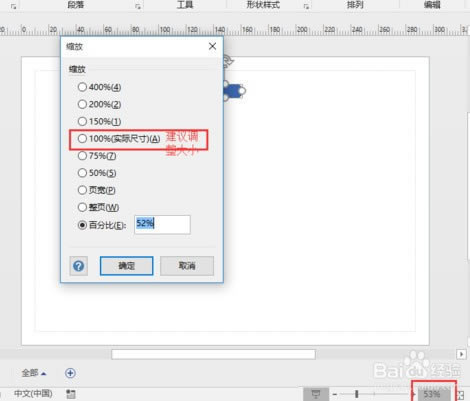
接下来还可以调整图案的填充色。右击图案,选择"样式"->"填充",然后选择需要的颜色即可。
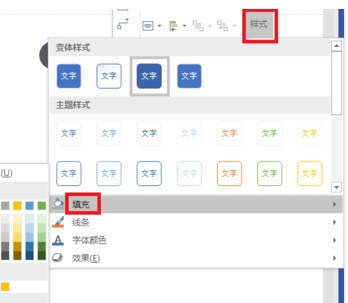
在图案中部进行双击,就可以进入编辑模式进行文字描述的编辑,如图。
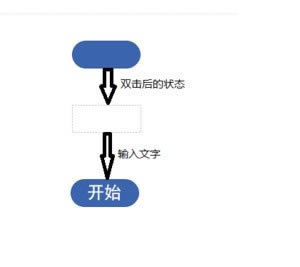
接下来需要使用到的是矩形的"流程"图案,用于描述输入的数。操作的方法与之前的类型。
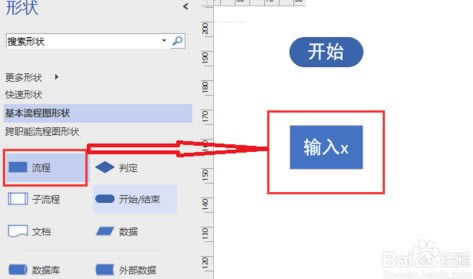
然后在"开始"工具栏中选择"连接线",将两个流程连接起来。选择连接线后,鼠标移动到图案上,会自动出现绿色小方块引导你进行连接,如图。
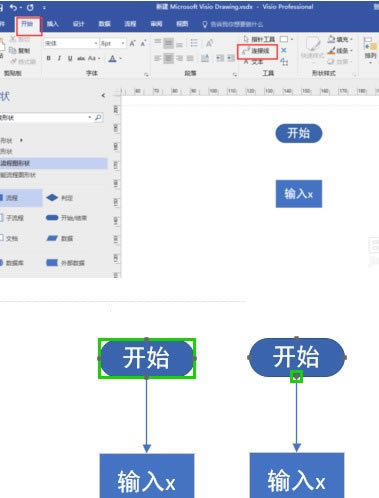
接下来选择菱形的"判定"图形,输入判定条件:是否能被2整除。如果能被2整除则判断为偶数,否则判断为奇数。到此,结束流程即可。
Visio 2016更细介绍
【新主题】
Visio2016新增加了许多漂亮的图表,用户创建全新的的主题风格,每个主题对应着一种色调、字体,办公过程更加欢悦。
【新形状】
新版本增加了超过200中的形状,紧跟时尚潮流,用户不再为古老的模板发愁,并且能够与主题保持相同的外形。
【新方式】
团队的协作往往是办公的常态,加入回话模型,能够你和小伙伴共同分享一个文件,共同创作、交流,碰撞出新的火花。
【新界面】
工作区域变得更加简洁舒适,而且在左边的工具条上整齐排列相关的设置,能够让你更快捷的投入到工作中。
【新格式】
在新版本中我们增加了一个新的基于XML的文件格式,(.vsdx)来替代原先的(.vsd),(.vdx)和(.vdw),这样能直接在网页上浏览文件。
……
点击下载办公软件 >>本地高速下载
点击下载办公软件 >>百度网盘下载